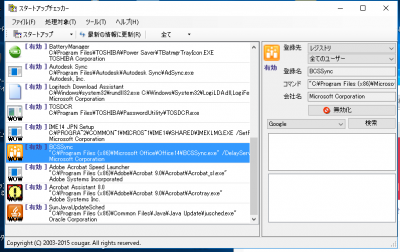LAVIE NS300/K SSD換装 ウイルス削除
本日のパソコン修理は、アドウェアウイルスの侵された NEC LAVIE NS300/KノートパソコンのSSD換装とウイルス削除になります。
お客様より 右下 通知に 「マカフィの更新ください、パソコンがウイルスにおかされています、レジストリーが破損ンしています・・」など通知表示が常時でているので、一度パソコンをみてほしいとの依頼でした。
通知表示をよく見てみると Microsoft Edgeが通知しています。
Edgeの通知許可にアドウェアウイルス通知サイトのアドレスが書き込まれているかと思います。
Edgeの通知許可アドレスに怪しいアドレスが書き込まれているか確認してみると、5アドレスほど怪しサイトが書き込まれていたので、これをすべてブロックします。
次に念の為、アドウェアウイルスがパソコン内にあるか確認します。
アドウェアウイルス駆除ソフトで調べてみました。
すると3個のアドウェアウイルスが確認できたので、これも削除します。
これで 本来の作業が完了したので、お客様にパソコンを引き取り私の連絡をします。
引き取り時にお客様から「パソコンがやたら遅く 電源お入れて2~3分程度経過して立ち上がる パソコンを早くする方法は、何かないですか?」と言われたので、現状のパソコンのスペックと状態を説明します。
ハードディスクの能力が低く それに合わせてパソコンが動いているので、ハードディスクを高速のSSDに取り換えれば、早くなりますと説明します。
それでは、もう一度預かって SSDに取り換えてくださいとの事で、SSD換装作業もやることになりました。
一番最初に 現状の環境をそのまま 移行するため クローンソフトをインストールして SSDに現状の環境を複製します。
クローン作業が完了したら 次にパソコンを裏返してハードディスクとSSDを交換する作業に入ります。
裏面すべてのねじを取り外します。
次に 光学ドライブを取り外します。
次に パソコンの裏面のふたの隙間にカードやへらを差し込んで、裏のふたを外します。
写真は、裏ふたを外した状態です
写真左下にあるハードディスクをとりはずします。
写真右にあるのは、既存の取り外した ハードディスクで左にあるのがクローンが完了したSSDになります。
ハードディスクからマウンターを外して SSDに取り付けます。
取り付けたら SSDをパソコン本体のに取り付けます。
あとは、ふたを閉めて 光学ドライブを取り付けて 起動確認をします。
問題なく SSDからWindows10が起動できました。
ハードディスクからSSDに取り換えたので それに沿った設定を行います。
次にCCクリーナーをインストールして不要ファイルの削除 未使用のレジストリエントリーの抽出削除をおこないます。
再起動やWEB回覧 オフィス系のソフトを起動させて 問題が無いか確認していきます。
持ち込まれて時より ずいぶん早くなって快適に動いています。
問題が無い事が確認できたので、本日のパソコン修理・データ復旧の完了です。